
Índice:
- Autor John Day [email protected].
- Public 2024-01-30 11:35.
- Última modificação 2025-01-23 15:03.
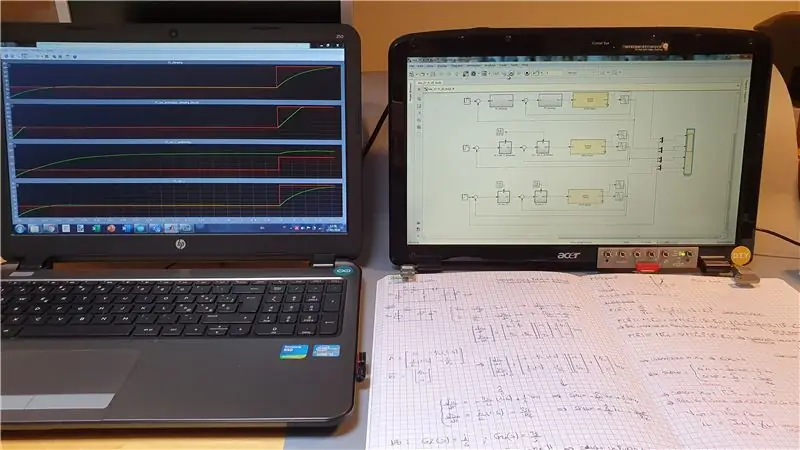

Ciao a tutti !!
Durante questo terribile periodo ci siamo tutti dovuti abituare ad una diversa realtà. Sono successe cose terribili… e purtroppo ancora succederanno. Mi auguro che tutti i miei lettori possano attraversare este periodo nel migliore dei modi, lo spero davvero.
Tuttavia, ora più che mai le conoscenze contano, le abilità e le competenze vengono messe in risalto. Siamo tutti chiamati a lavorare e studiare da casa, molti di noi erano mal preparati; io compreso.
Nel mio case infatti mi sono ritrovato a dover lavorare and studiare nello stesso periodo da casa, não basta um PC… ou melhor, não basta um monitor solo !! Pense ad esempio alle numerose lições ou videoconferências!
Allora? Potremmo comprare un nuovo monitor ou use la TV, certo… oppure con molti meno soldi cercare una soluzione flessibile ed economica! usiamo un vecchio PC non funzionante! E con poca spesa costruiamolo, vediamo come fare!
Etapa 1: Driver LCD La Scelta Del Kit

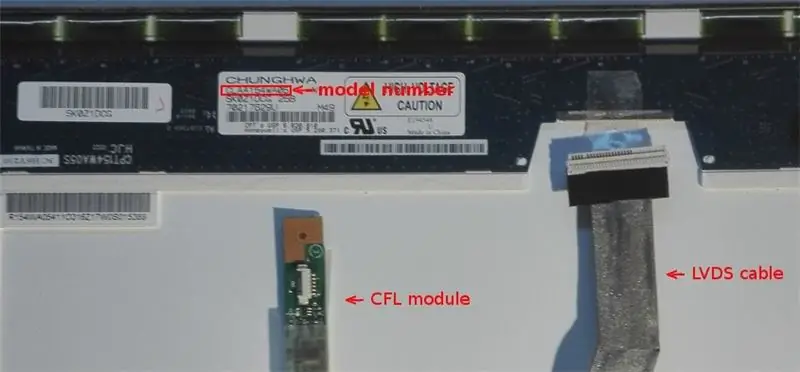


Procedi smontando il vecchio PC, por farlo assicurati di svitare tutte le viti della scocca, attenzione, di solito almeno una vite è nascosta sotto un sigillo per la garanzia.
Quello che si vede è ovviamente una madre scheda, scollega tutti i connettori e smonta le cerniere che si sistemmano sul monitor. Quindi rimuovi com cura il monitor senza romper o caso suo, lo useremo vem cobertura. Dietro al monitor trova la sigla distintiva, la mia por esempio era: LTN156AT01
Quindi scollega tutti i cavi con estrema attenzione, anche noi ci connetteremo li claramente!
Compra online il kit necessario (por esempio no ebay), dovrà apparire vem em foto, montalo con cura senza forzare i pin.
Come vedete un PC è pieno di elementi pregiati and riutilizzabili per altri progetti, quindi consiglio di non rompere nulla… Vi racconto una storia veloce, ho sempre coltivato la passione per la tecnologia.. costruire qualcosa… ou seja senza competenze tutto questo non era possibile.. così smontavo e guardavo, poi mettevo da parte. Ogni tanto riprendevo i pezzi sperando di saperli usare, ma niente. Dopo tanto studio (e anni) finalmente i primi successi! ma dopo tantissimi fallimenti !! e sapete cosa è successo? Ho usato quei pezzi che custodivo da anni.
Etapa 2: Kit Assembla Il
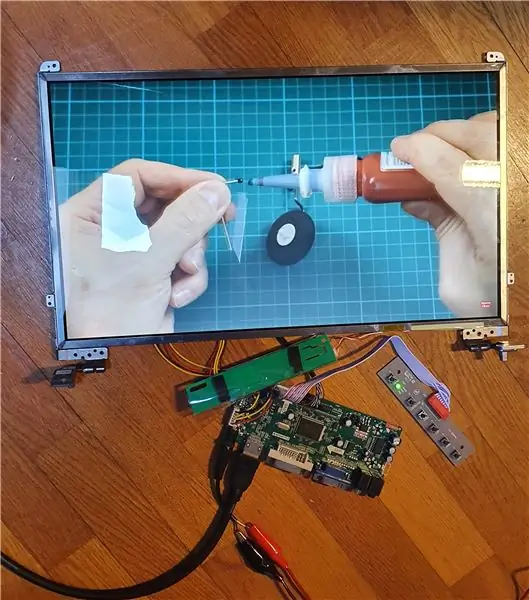
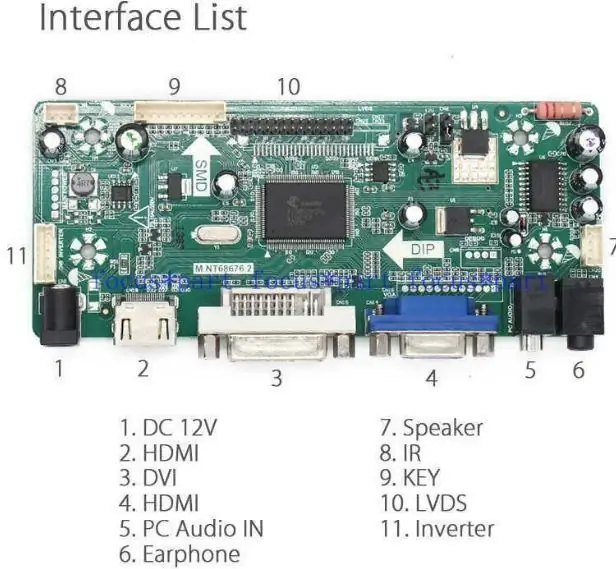
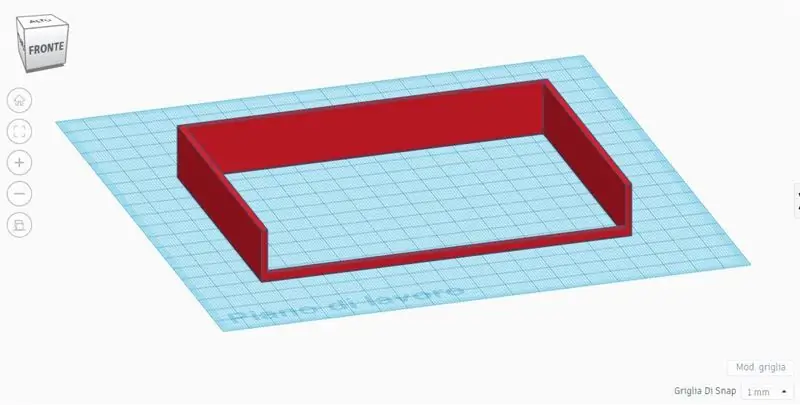
Arrivati a este ponto scopriamo che i cavi da collegare corrispondono con quelli che normalmente arrivavano dalla scheda madre, quindi collegare prima l'alimentazione e provare subito il pannello LCD, se il monitor diventa tutto bianco funziona! quindi procediamo a collegare con molta attenzione anche il connettore video.
Per raggruppare il tutto è utile disegnare un case esterno su misura. Se você quiser, pode facilmente gerar um cartão 3D estampado em 3D. Quindi si può chiudere il monitor nella sua struttura, consiglio di pratare un foro sul retro per presentre le connessioni sul retro. Se i cavi são corti como mio caso puoi allungarli saldando dei cavi in più.
Consiglio inoltre di disposre il tastierino sul fronte per gestire comodamente le impostazioni. Vale a pena osservar que um monitor de busca tipo ha consumi molto bassi !! ma questo è ovvio se pensi che sta em um portatile… quindi non passeremo quasi mai 10W di potenza !! potremmo immaginare di alimentare il tutto con un pacco batterie oppure semplicemente venha nel mio case con un alimentator de 12v molto compatível ed economico.
Etapa 3: Una Modifica Necessaria


Il monitor fino ad ora assemblato funzionerà correttamente, tuttavia se si desidera un prodotto eficaz e duraturo consiglio di apportare una modifica aggiuntiva. Noterai infatti che alcuni elementi scalderanno molto, ovviamente potrebbero danneggiarsi, per evitare questo sarà sufficiente aggiungere un modulo dissipativo em alluminio con superficie alettata (attento alla direzione delle alette), ricorda di usare la pasta conduttiva !!
Un piccolo consiglio: spesso vedo un uso esagerato della pasta termica… per un risultato ottimale occorre metterne solo quanta servir, in linea di principio il meno possibile, infatti servirà solo a garantire un contatto uniforme fra le due superfici.
La modifica is complete installando una ventola, se ti chiedi pomba trovarne una… ovviamente dalla vostra scheda madre! puoi usare quella! io avendone una tangenziale l'ho inserita venha em foto.
Attenzione! Il motore della ventola difficilmente andrà a 12V, provavelmente avrà uma tensão nominal de 5V. tuttavia non vogliamo certo che questa spinga al massimo, non solo non sarà necessario ma farebbe rumore per nulla. Quindi senza upgrade elaborati potrete diminuire la potenza semplicemente alimentandola ad una tensione inferiore, nel mio caso un giusto compromesso is un classico 3.3V. Quindi prelevate direttamente la tensione dallo spinotto a 12V e use se possibile un conversor Buck como fatto io, ma se non ne avete uno andrà bene anche un banale partitore resistivo. Ma se non disponi nemmeno di resistenze ?? smonta per esempio un comune adattatore da auto per accendisigari con cui alimentavi il telefono … obviamente lui farà proprio questa cosa! abbassa la tensione dai 12V della batteria ai 5V necessari per la ricarica, collega i cavi e il gioco è fatto.
Etapa 4: Monitor Usa Il Tuo Nuovo
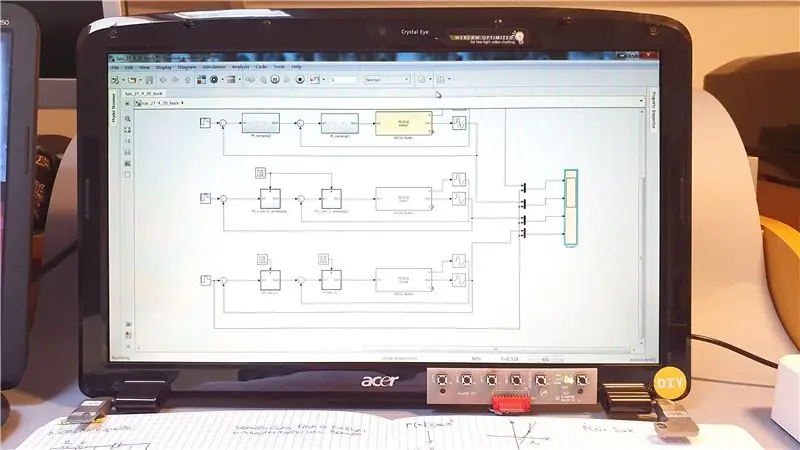
Venha avrai notato este progetto non presenta particolari difficoltà, inoltre with one spesa minima (nel mio case circa 10 euro) otterrai un monitor comodo e versátil utile in molte applicazioni!
Venha sempre evidenciando o fatto que este é um valido ponto de partenza para progetti più complessi, ad esempio potresti costruire il tuo PC sfruttando o potenzialità de uma framboesa ou outra placa simili a basso costo; oppure potresti costruire la tua console da gioco.
Mi auguro che questa guida ti sia servita !!
Recomendado:
PC de mídia de look vintage em um laptop antigo: 30 etapas (com fotos)

PC de mídia com visual vintage de um laptop antigo: Neste vídeo / instrutível especial, estou criando um pequeno PC de mídia de aparência legal com alto-falantes integrados, que são controlados com um conveniente mini teclado remoto. O PC é alimentado por um laptop antigo. Uma pequena história sobre essa versão. Um ano atrás eu vi Matt
Consertar um laptop antigo !: 6 etapas (com fotos)

Consertar um laptop antigo !: Ei! Hoje vou mostrar a vocês como consertar um laptop antigo. Por que você quer fazer isso? Bem, os computadores realmente não ficaram muito melhores (pelo menos em termos de CPU) na última década, então os laptops antigos podem ser surpreendentemente úteis. Além disso, às vezes você
Converta a bateria do seu laptop antigo em um banco de energia: 4 etapas (com imagens)

Converta a bateria de seu laptop antigo em um banco de energia: Neste projeto, mostrarei como converter uma bateria de um laptop antigo em um banco de energia que pode carregar um telefone comum de 4 a 5 vezes com uma única carga. Vamos começar
Do laptop antigo ao monitor externo com TV digital: 6 etapas

De laptop antigo a monitor externo com TV digital: Você já se perguntou o que fazer com seu laptop ou monitor antigo jogado por aí? Neste instrutível, vou mostrar como transformar seu antigo laptop, ou tela de monitor antigo que não tem portas HDMI em um monitor externo com HDMI, AV, composi
Monitor de privacidade invadido de um monitor LCD antigo: 7 etapas (com imagens)

Monitor de privacidade hackeado de um monitor LCD antigo: Finalmente, você pode fazer algo com aquele monitor LCD antigo que você tem na garagem. Você pode transformá-lo em um monitor de privacidade! Parece todo branco para todos, exceto você, porque você está usando " mágica " copos! Tudo o que você realmente precisa é um pa
